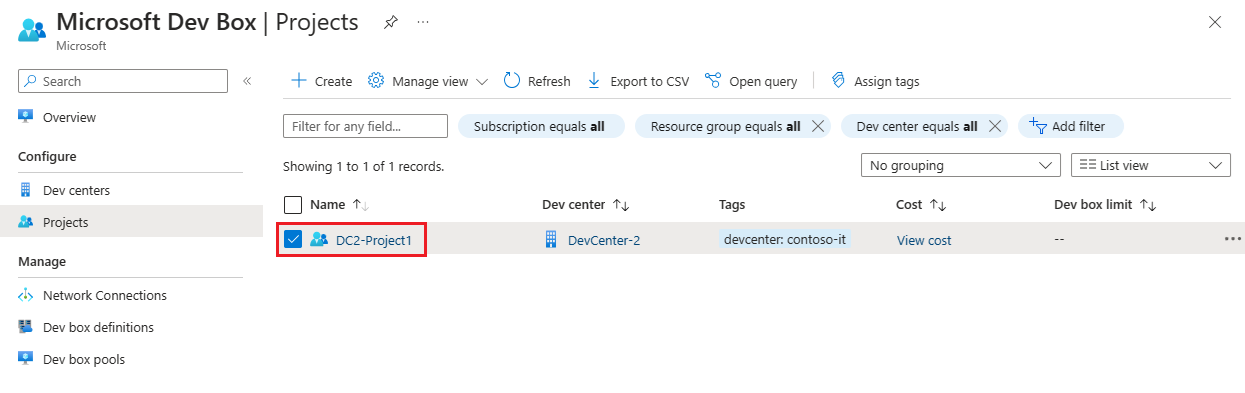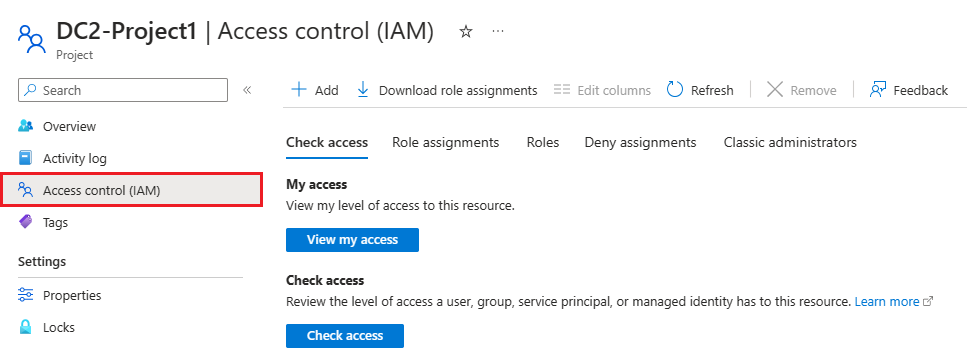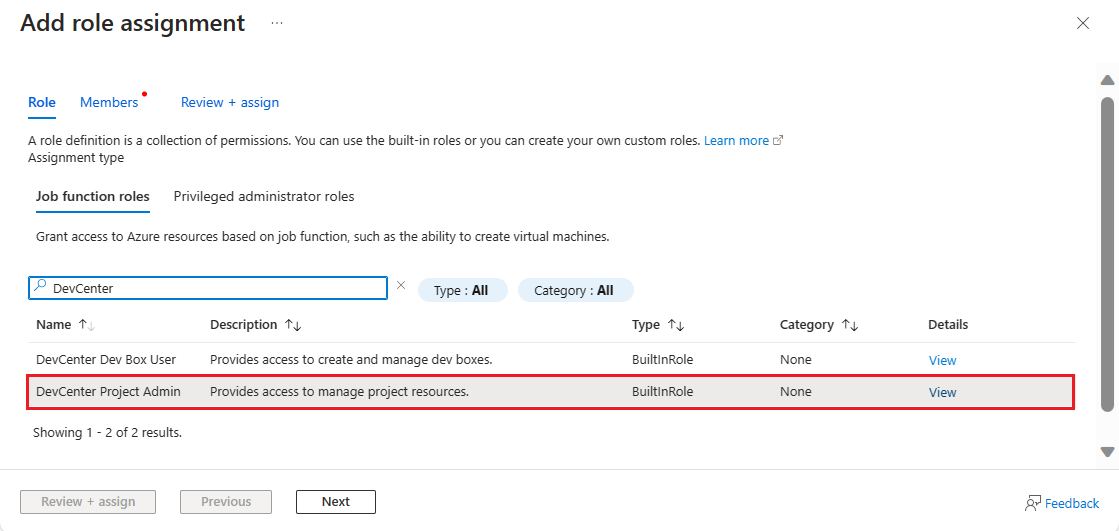Concesión de acceso administrativo a proyectos de Microsoft Dev Box
En este artículo, aprenderá a conceder a los administradores de proyectos acceso para realizar tareas administrativas en proyectos de Microsoft Dev Box. Microsoft Dev Box usa el control de acceso basado en rol de Azure (RBAC de Azure) para conceder acceso a la funcionalidad en el servicio.
Puede crear varios proyectos de Microsoft Dev Box en el centro de desarrollo para alinearse con los requisitos específicos de cada equipo. Con el rol integrado Administrador de proyectos de DevCenter, puede delegar la administrador de proyectos a un miembro de un equipo. Los administradores de proyectos pueden usar las conexiones de red y las definiciones de cuadro de desarrollo configuradas en el nivel del centro de desarrollo para crear y administrar grupos de cuadros de desarrollo dentro de su proyecto.
Un proyecto de DevCenter Administración puede administrar un proyecto mediante:
- Visualización de las conexiones de red asociadas al centro de desarrollo.
- Visualización de las definiciones de equipos de desarrollo asociadas al centro de desarrollo.
- Creación, visualización, actualización y eliminación de grupos de cuadros de desarrollo en el proyecto.
Asignación de permisos a administradores de proyectos
Para conceder a un usuario permiso de administrador de proyectos en Microsoft Dev Box, asigne el rol DevCenter Project Administración en el nivel de proyecto.
Siga estos pasos para asignar el rol de Administración DevCenter Project:
Inicie sesión en Azure Portal.
En el cuadro de búsqueda, escriba proyectos. En la lista de resultados, seleccione Proyectos.
Seleccione el proyecto al que desea conceder acceso a los miembros del equipo.
A la izquierda, seleccione Control de acceso (IAM).
Seleccione Agregar>Agregar asignación de roles.
Asigne el siguiente rol. Para asignar roles, consulte Asignación de roles de Azure mediante Azure Portal.
Configuración Valor Rol Seleccione DevCenter Project Administración. Asignar acceso a Seleccione Usuario, grupo o entidad de servicio. Miembros Seleccione los usuarios o grupos que necesitan acceso administrativo al proyecto.
Los usuarios ahora pueden administrar el proyecto y crear grupos de cuadros de desarrollo dentro de él.
Importante
Los usuarios asignados al rol Usuario de Dev Box o al rol Administrador de proyectos pueden crear equipos de desarrollo.